Ceci est une ancienne révision du document !
Table des matières
Foire Aux Questions
Vous trouverez ici les questions les plus fréquemment posées via les signalement et contact du menu principal.
Merci de ne pas modifier cette page mais de faire un signalement si vous avez une question.
Affichage des ressources
Saisie impossible
Parfois la saisie semble impossible dans une zone de texte, même avec un curseur clignotant, cliquer en dehors de la zone puis de nouveau dans la zone règle le problème.
Sinon, cela peut être parce que la saisie est restreinte à quelques caractères autorisés (suivant le contexte cela peut être les lettres de la figure, ou seulement des chiffres).
Saisie impossible avec Chrome pour Android
L'éditeur d'équation utilisé dans les ressources de type j3p ne fonctionne pas avec chrome pour Android.
Cas des tablettes
En dehors du cas précédent, toutes les ressources (hors flash) doivent fonctionner sur tablettes et téléphones dans l'interface élève (même si certaines ressources sont difficiles à utiliser sur de petits écrans). Si ce n'était pas le cas merci de le signaler (via un clic droit sur la ressource).
Javascript fonctionne mais votre navigateur ne supporte pas les éléments Adobe Flash
Si vous avez ce message d'erreur alors que flash est installé et à jour (vérifier sur http://get.adobe.com/fr/flashplayer/about/, cela doit afficher la version installée), c'est probablement qu'il n'est pas activé. Cliquer sur le lien “forcer l’inclusion du fichier flash dans la page” (et confirmer si besoin).
Avec chrome, pour éviter de refaire cette manipulation à chaque fois, vous pouvez l'activer de manière permanente pour les ressources sesamath. Pour cela aller sur chrome://settings/content/flash (copier / coller dans la barre d'adresse) puis
- activer flash avec le 1er bouton (“demander d'abord”)
- dans la rubrique “Autoriser” ajouter les sites
Cf https://helpx.adobe.com/flash-player/kb/enabling-flash-player-chrome.html
Des ressources n'apparaissent pas, que se passe-t-il ?
Probablement un problème avec Flash
Note de novembre 2019 : activer flash sur les versions récentes des navigateurs devient très compliqué (les élèves doivent cliquer sur “forcer l'inclusion dans la page” puis “activer flash” puis confirmer l'activation, et ils doivent le refaire à chaque session).
Nous n'y pouvons malheureusement rien, la seule solution est de se passer de ces contenus…
Il y en a beaucoup d'autres (j3p, mathgraph, instrumenpoche, calcul@tice, etc.) et si vous ne trouvez pas le contenu parfaitement adapté à votre besoin n'hésitez pas à le créer (voir les tutoriels).
Pour mémoire, la procédure était auparavant :
Il faut vérifier que les plug-in correspondants sont bien installés
- Flash. Si flash est déjà installé, aller sur http://get.adobe.com/fr/flashplayer/about/ pour vérifier qu'il fonctionne correctement (ça doit afficher la version, on peut également aller à
cette adresse via un clic droit sur une animation flash et choisir “à propos”), si ce n'est pas le cas installer la dernière version depuis cette page.
Certains navigateurs récents compliquent l'usage car après installation il faut les activer :
- Chrome a changé sa politique et n'affiche plus flash par défaut, il faut l'activer, cf ci-dessus javascript_fonctionne_mais_votre_navigateur_ne_supporte_pas_les_elements_adobe_flash
- Safari sur iOS, n'accepte tout simplement pas la technologie Flash. Nous avions déjà indiqué dans Les outils de Sésamath désormais disponibles sous iOS et Androïd comment contourner le problème grâce au navigateur gratuit (mais non libre) Puffin Academy.
- Sous Androïd, ce tutoriel explique comment installer Flash.
- Pour les utilisateurs de Puffin ou de Puffin Academy, l'application Androïd fonctionne bien avec la v2, l'appli iOS a posé des problèmes qui semblent résolus (faire un signalement en cas de souci).
Certains exercices interactifs sont écrits en blanc sur fond jaune clair et sont illisibles
Apparemment cela se produit avec firefox pour les anciens exercices mathenpoche (pas ceux avec la palette déplaçable) si l'option “Activer le mode protégé d'adobe flash” est cochée.
Textes tronqués
Si des textes sont tronqués sur les anciens exercices interactifs en flash (ceux qui n'ont pas la palette déplaçable avec le bouton OK), sous linux c'est lié à l'absence de la police Tahoma .
Sous debian et assimilé (ubuntu, mint & co) installer le paquet fonts-liberation devrait régler le problème en installant des polices libres ayant les même tailles.
Si vous n'avez pas ce paquet, au choix
- chercher pour votre distribution un paquet msttcorefonts ou approchant (sous debian il y avait un un ttf-mscorefonts-installer qui télécharge les polices originales)
- télécharger le paquet source debian (v1.07.2 en avril 2019), récupérer les polices dedans (les fichiers ttf destinés à /usr/share/fonts/truetype/liberation/) et les installer manuellement sur votre système.
Plus de réaction au clic
Sur certains navigateurs avec des ressources flash, il arrive parfois des pertes de focus, cliquer sur un bouton ne fait plus rien. Activer une autre fenêtre (par exemple avec alt+tab pour basculer sur une autre, ou afficher le bureau) puis revenir au navigateur semble régler le problème.
Onglet "Ressources"
Les exercices interactifs en flash ont disparus
Depuis fin août 2020, les exercices interactifs en flash ont été supprimés des ressources proposées par défaut, car les principaux navigateurs ne les afficheront plus fin 2020.
Ceux qui veulent malgré tout y accéder peuvent les faire réapparaître via leur menu (en haut à droite) : choix [Préférences], cocher [Exercices interactifs en Flash] et valider.
Onglet "Mes ressources"
Comment dupliquer une ressource personnelle, par exemple pour en changer les paramètres et en avoir plusieurs versions disponibles ?
- se connecter à labomep v2
- aller sur http://commun.sesamath.net
- cliquer sur “mes resources” : vous avez accès directement à toutes vos ressources
- cliquer sur le “modifier” de la ligne de la ressource qui vous intéresse,
- le menu en haut à droite propose de dupliquer la ressource.
J'ai importé des ressources "Menus" de la v1 qui apparaissent dans "Mes ressources" mais elles semblent vides
- Les “menus” de la v1 sont devenus des “séries” dans la v2. Ils ne sont pas encore visualisables ni éditable dans la v2 en dehors de l'édition d'une séquence. Ils peuvent être glissés dans une sous-séquence (sur la série, vide ou pas) : tous les exercices du menu seront alors ajoutés à la série.
- Toutes les séries peuvent à leur tour être classées dans “Mes ressources” par glisser-déposer.
- À la différence des “menus” ces objets “série” contiennent le paramétrage d'exécution (Max visionnage, libre ou ordonnée, min de réussite…)
Est-il possible de diminuer le nombre de questions d'un exercice ?
Pour les exercices interactifs en flash  , c'est possible pour la plupart.
, c'est possible pour la plupart.
Il faut créer une ressource J3P : panneau “Mes ressources”, clic droit sur un dossier, “créer une ressource”, choisir le type “activité J3P”, renseigner catégorie et niveau puis cliquer sur enregistrer. L'éditeur de graphe J3P apparaît alors après les métadonnées génériques. Pour plus de facilité, on peut le passer en plein écran.
Dans cet éditeur, choisir un exercice de type  dans le menu de gauche, le faire glisser dans la zone de droite puis clic droit dessus pour choisir “paramètres” et “liste questions”. Une aide doit apparaître à droite pour saisir la liste des questions qui seront utilisées.
dans le menu de gauche, le faire glisser dans la zone de droite puis clic droit dessus pour choisir “paramètres” et “liste questions”. Une aide doit apparaître à droite pour saisir la liste des questions qui seront utilisées.
j3p permet de créer des parcours avec plusieurs ressources, mais vous pouvez n'en avoir qu'un, dans ce cas il suffit de vous arrêter là (sinon faire glisser un autre exercice, qui peut être d'un autre type, et gérer les relations entre les exercices).
N'oubliez pas d'enregistrer votre ressource j3p  quand vous avez terminé.
quand vous avez terminé.
Vous pouvez consulter un tutoriel vidéo sur le sujet !
Gestion des élèves
Je ne vois pas mes classes
Si vos élèves passent par un ENT, c'est peut-être normal car leurs comptes (et leur classe) n'est créé qu'à la première connexion (et il ne peut en être autrement pour cause de RGPD, ils doivent approuver la création du compte).
Sinon, vous devez importer les comptes élève
Je n'ai pas le le rapport d'importation, comment regénérer tous les mots de passe ?
Je me suis trompé dans l'import et j'ai créé des centaines de classes
- voir suppressions
J'ai créé des comptes avec un import et les élèves se connectent via l'ENT
Avec un ENT les comptes élèves sont automatiquement créés lors de leur première connexion, il ne faut pas en créer d'autre.
Si vous l'avez fait, vous devez alors supprimer ces comptes hors ENT, par ex en suivant la procédure pour les suppressions (les comptes ENT sont ceux avec un login de la forme ssoent_xxx, ce sont eux qu'il faut garder). Attention à vous concerter avec vos collègues, peut-être que des élèves ont utilisé ces comptes hors ENT et qu'il y a des bilans à récupérer avant leur suppression.
Ergonomie générale
Comment gérer les séquences/groupes/ressources (les trier, répertorier, déplacer ...)?
- Le tri par glisser-déposer est pour le moment impossible, nous avons préféré imposer un classement alphabétique qui permet de les ranger dans l'ordre que vous voulez modulo un renommage. Le classement par glisser-déposer est très difficile à mettre en place du fait de multiples options de glisser déposer disponible sur la v2 qui ne l'était pas sur la v1 (en termes d'import/export de séquences/séries/ressources d'une catégorie à l'autre).
Comment trouver un objet (séquence, ressource) précis quand on en a un très grand nombre ?
- Il y a trois moyens de s'y retrouver :
- modifier dans “mes préférences” la taille de l'interligne entre les objets dans les panneaux : cela permet soit une meilleure visibilité (grande interligne) et c'est plus pratique sur des terminaux mobiles, ou sur PC (petite interligne) d'afficher davantage d'objets dans la même taille d'écran.
- Utiliser abondamment les dossiers
- Utiliser le fait que les objets sont toujours triés dans un dossier par ordre alphabétique.
- Depuis la version 2.11 de novembre 2018, une fonction de recherche (accessible par une loupe) est disponible pour les panneaux “Ressources” et “Ressources partagées”. nous étudions son élargissement aux autres panneaux.
Bilans
Je n'arrive pas à m'y retrouver dans les bilans de séquences contenant plusieurs classes
L'export csv des bilans est en cours de refonte et devrait ajouter cette information qui manquait (le 28 ou 29/09). L'amélioration de l'interface web de consultation arrivera ensuite.
En attendant, le plus simple reste de cloner la séquence pour ne mettre qu'une classe maxi par séquence.
- Vous pouvez afficher/exporter un bilan de classe (ou de groupe…) par clic droit sur une classe dans le panneau “Classes” de gauche. Vous aurez alors toutes les séquences de la classe pour trier à posteriori.
- Pour le moment, il n'y a pas la classe dans les bilans, car ce n'est pas forcément le critère pertinent, par exemple si la séquence a été créée avec des groupes, or les groupes auxquels appartient un élève, il peut y en avoir beaucoup. Cependant, nous allons envisager d'ajouter l'info de la classe dans les CSV des bilans et peut-être dans les tris possibles.
- en attendant, une autre possibilité est de faire plusieurs séquences, avec une classe maxi par séquence…
Je préférais l'ancienne version, je trouve dommage la disparition de la note de bilan
- Labomep n'est pas conçu pour attribuer des notes calculées automatiquement, et elles n'ont souvent aucun sens car elles mélangent résultats de mesure de prérequis, des activités de découvertes, des exercices d'entraînement et des exercices d'évaluation. Seul l'enseignant peut convertir ces résultats ponctuels (et parfois chiffrés) en une évaluation. Le score obtenu à chaque item (pourcentage de réussite, donc un nombre entre 0 et 1) permet de calculer une telle note dans l'export csv
- Pour la présentation des bilans, c'est effectivement encore assez sommaire en ligne, mais le traitement de l'export tableur est bien plus facile : il n'a plus de structure “mise en page” (liste brute bien plus simple à manipuler par chacun comme il le souhaite), l'usage de la fonction table croisée dynamique est ainsi simplifiée par exemple.
- Pour les calculs, attention au format de la colonne score, suivant les réglages d'importation de votre tableur les scores peuvent ne pas être reconnu comme des nombres (il faut parfois convertir les . en , pour que cela soit vu comme un nombre.
- Pour résumer, il est possible de le faire dans un tableur avec la procédure suivante (pour LibreOffice) :
- import dans un tableur du csv (bien choisir codage utf-8)
- dans la colonne score, remplacer tout (CTRL+H) les “.” en “,”
- sélectionner la feuille entière puis Outil/Table dynamique/créer
- valider “sélection active”
- glisser les champs dans les cases pour obtenir ceci
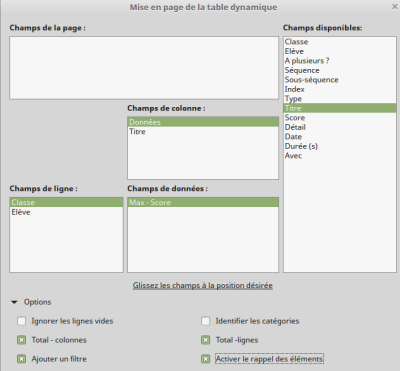 (double-cliquer sur “somme-score” pour changer en “max-score”
(double-cliquer sur “somme-score” pour changer en “max-score” - et valider…
- il ne reste plus qu'à entrer une formule de votre choix dans la colonne total de la feuille ainsi créée pour obtenir une évaluation globale. Suivant la formule utilisée, vous compterez ou non les exercices non fait comme 0 ou comme inexistant ou encore autre chose…
- Si vous préférez utiliser l'export de la table bilan, une astuce pour convertir tous les textes en nombre est indiquée ici.
Supprimer mon établissement
Les établissements vides sont automatiquement supprimés.
Pour supprimer l'établissement il faut donc supprimer tous les comptes élèves (dans la gestion des élèves, les mettre à la corbeille les supprimera 30j plus tard, sinon onglet import bouton tout supprimer), puis que chaque formateur supprime son propre compte.
Supprimer mon compte
Pour un compte Labomep (élève ou formateur) : Menu principal (en haut à droite) / “mon compte” / cocher “supprimer mon compte” et valider
Pour un enseignant Sésamath, c'est aussi dans les préférences du compte (mais le compte Labomep qui est issu du compte Sésamath ne sera supprimé automatiquement qu'àprès une longue durée sans connexion, durée paramétrée à 18 mois en oct 2017 pour que les collègues n'ayant pas utilisé Labomep pendant toute une année scolaire puisse retrouver leurs contenus l'année suivante). Pour supprimer immédiatement toutes vos données personnelles de la base de données Labomep faire un signalement ou écrire à labomep-support _ad_ sesamath _point_ net en précisant votre identifiant (jamais votre mot de passe).
